Epson WF-7210DTW User manual

Gebruikershandleiding
NPD4894-03 NL

Gebruikershandleiding
Auteursrechten en handelsmerken
Auteursrechten en handelsmerken
Auteursrechten en handelsmerken
Niets uit deze uitgave mag worden verveelvoudigd, opgeslagen in een geautomatiseerd gegevensbestand of openbaar worden gemaakt, in enige vorm of op enige wijze, hetzij elektronisch, mechanisch, door fotokopieën, opnamen of op enige andere manier, zonder voorafgaande schriftelijke toestemming van Seiko Epson Corporation. Seiko Epson Corporation wijst alle patentaansprakelijkheid af wat betreft het gebruik van de informatie in deze uitgave. Evenmin kan Seiko Epson Corporation aansprakelijk worden gesteld voor schade voortvloeiende uit het gebruik van de informatie uit deze uitgave. De hierin beschreven informatie is alleen bedoeld voor gebruik bij dit Epson-product. Epson is niet verantwoordelijk voor het gebruik van deze informatie bij andere producten.
Seiko Epson Corporation noch zijn filialen kunnen verantwoordelijk worden gesteld door de koper van dit product of derden voor schade, verlies, kosten of uitgaven die de koper of derden oplopen ten gevolge van al dan niet foutief gebruik of misbruik van dit product of onbevoegde wijzigingen en herstellingen of (met uitzondering van de V.S.) het zich niet strikt houden aan de gebruiksen onderhoudsvoorschriften van Seiko Epson Corporation.
Seiko Epson Corporation noch zijn filialen kunnen verantwoordelijk worden gesteld voor schade of problemen voortvloeiend uit het gebruik van andere dan originele onderdelen of verbruiksgoederen kenbaar als Original Epson Products of Epson Approved Products by Seiko Epson Corporation.
Seiko Epson Corporation kan niet verantwoordelijk worden gesteld voor schade voortvloeiende uit elektromagnetische storingen die plaatsvinden door het gebruik van andere interfacekabels dan kenbaar als Epson Approved Products by Seiko Epson Corporation.
EPSON®is een gedeponeerd handelsmerk en EPSON EXCEED YOUR VISION of EXCEED YOUR VISION is een handelsmerk van Seiko Epson Corporation.
Intel® is een gedeponeerd handelsmerk van Intel Corporation.
PowerPC® is een gedeponeerd handelsmerk van International Business Machines Corporation.
Microsoft®, Windows® en Windows Vista® zijn gedepondeerde handelsmerken van Microsoft Corporation.
Apple, Macintosh, Mac OS en OS X zijn handelsmerken van Apple Inc., gedeponeerd in de VS en andere landen.
AirPrint is een handelsmerk van Apple Inc.
Google Cloud Print™ is een gedeponeerd handelsmerk van Google Inc.
Adobe, Adobe Reader, Acrobat en Photoshop zijn handelsmerken van Adobe systems Incorporated, die in bepaalde rechtsgebieden kunnen zijn gedeponeerd.
Algemene kennisgeving: andere productnamen vermeld in deze uitgave dienen uitsluitend als identificatie en kunnen handelsmerken zijn van hun respectievelijke eigenaars. Epson maakt geen enkele aanspraak op enige rechten op deze handelsmerken.
© 2013 Seiko Epson Corporation. Alle rechten voorbehouden.
De inhoud van deze handleiding en de specificaties van dit apparaat zijn onderhevig aan verandering zonder kennisgeving.
2

Gebruikershandleiding
Inhoudsopgave
Inhoudsopgave
Auteursrechten en handelsmerken
Auteursrechten en handelsmerken. . . . . . . . . . . . . . 2
Inleiding
Informatie vinden. . . . . . . . . . . . . . . . . . . . . . . . . . 6
Voorzorgsmaatregelen, belangrijke informatie
en opmerkingen. . . . . . . . . . . . . . . . . . . . . . . . . . . 6
Besturingssystemen en versies. . . . . . . . . . . . . . . . . 7
De service Epson Connect gebruiken. . . . . . . . . . . . 7
Belangrijke instructies
Veiligheidsvoorschriften. . . . . . . . . . . . . . . . . . . . . 9
Productadviezen en waarschuwingen. . . . . . . . . . . 10
Het apparaat installeren/gebruiken. . . . . . . . . . 10 Het gebruik van het apparaat met een
draadloze verbinding. . . . . . . . . . . . . . . . . . . . . 11 Het display. . . . . . . . . . . . . . . . . . . . . . . . . . . . 12 Cartridges hanteren. . . . . . . . . . . . . . . . . . . . . 12
Aan de slag met uw apparaat
Productonderdelen. . . . . . . . . . . . . . . . . . . . . . . . 13
Uitleg over het configuratiescherm. . . . . . . . . . . . . 14
Pictogrammen. . . . . . . . . . . . . . . . . . . . . . . . . 15
Papier en afdrukmateriaal gebruiken
Algemene informatie over het gebruiken, laden
en opslaan van afdrukmateriaal. . . . . . . . . . . . . . . 16
Papier opslaan. . . . . . . . . . . . . . . . . . . . . . . . . 16
Papier selecteren. . . . . . . . . . . . . . . . . . . . . . . . . . 16
Instellingen voor papiersoorten op het display
. . . . . . . . . . . . . . . . . . . . . . . . . . . . . . . . . . . . 19 Printerdriverinstellingen voor papiersoorten
. . . . . . . . . . . . . . . . . . . . . . . . . . . . . . . . . . . . 19
Papier in de papiercassette laden. . . . . . . . . . . . . . 20
Enveloppen in de papiercassette plaatsen. . . . . . . . 24
Papier en enveloppen in de papiertoevoer aan de achterkant laden. . . . . . . . . . . . . . . . . . . . . . . . . . 27
Afdrukken
Afdrukken vanaf uw computer. . . . . . . . . . . . . . . 30
Printerdriver en Statusmonitor. . . . . . . . . . . . . 30
Normaal gebruik. . . . . . . . . . . . . . . . . . . . . . . . . . 32
Normaal afdrukken. . . . . . . . . . . . . . . . . . . . . . 32 Afdrukken annuleren. . . . . . . . . . . . . . . . . . . . 36
Overige opties. . . . . . . . . . . . . . . . . . . . . . . . . . . . 38
Een eenvoudige manier om foto's af te drukken
. . . . . . . . . . . . . . . . . . . . . . . . . . . . . . . . . . . . 38 Voorkeursinstellingen van de printer (alleen
voor Windows). . . . . . . . . . . . . . . . . . . . . . . . . 39 Dubbelzijdig afdrukken. . . . . . . . . . . . . . . . . . . 39 Volledige pagina afdrukken. . . . . . . . . . . . . . . . 42 Pages per Sheet (Pagina's per vel) afdrukken. . . . 43 Anti-Copy Pattern (Antikopieerpatroon)
(alleen voor Windows). . . . . . . . . . . . . . . . . . . 44 Watermark (Watermerk) (alleen voor
Windows). . . . . . . . . . . . . . . . . . . . . . . . . . . . . 45 Header/Footer (Koptekst/voettekst) (alleen
voor Windows) . . . . . . . . . . . . . . . . . . . . . . . . 46
Beheerdersinstellingen voor printerstuurprogramma (alleen voor Windows)
. . . . . . . . . . . . . . . . . . . . . . . . . . . . . . . . . . . . . . 46
Menulijst van het configuratiescherm
Instellingen van Systeembeheer. . . . . . . . . . . . . . . 49
Informatie over cartridges en verbruiksartikelen
Cartridges. . . . . . . . . . . . . . . . . . . . . . . . . . . . . . . 52
Onderhoudscassette . . . . . . . . . . . . . . . . . . . . . . . 52
Cartridges vervangen
Veiligheidsvoorschriften, voorzorgsmaatregelen
en specificaties voor cartridges. . . . . . . . . . . . . . . . 53
Veiligheidsvoorschriften. . . . . . . . . . . . . . . . . . 53 Voorzorgsmaatregelen voor het vervangen
van cartridges. . . . . . . . . . . . . . . . . . . . . . . . . . 54 Specificaties van de cartridge. . . . . . . . . . . . . . . 55
De cartridgestatus controleren. . . . . . . . . . . . . . . . 56
Voor Windows. . . . . . . . . . . . . . . . . . . . . . . . . 56 Voor Mac OS X. . . . . . . . . . . . . . . . . . . . . . . . 57 Het configuratiescherm gebruiken. . . . . . . . . . . 58
Tijdelijk afdrukken met zwarte inkt wanneer de kleurencartridges opgebruikt zijn. . . . . . . . . . . . . . 59
Voor Windows. . . . . . . . . . . . . . . . . . . . . . . . . 59
Voor Mac OS X. . . . . . . . . . . . . . . . . . . . . . . . 61
3

Gebruikershandleiding
Inhoudsopgave
Zwarte inkt besparen als de cartridge bijna leeg is (alleen Windows). . . . . . . . . . . . . . . . . . . . . . . . . 62
Een cartridge vervangen. . . . . . . . . . . . . . . . . . . . 63
Uw printer en software onderhouden
De spuitkanaaltjes in de printkop controleren. . . . . 67
Het hulpprogramma Nozzle Check (Spuitkanaaltjes controleren) gebruiken in Windows. . . . . . . . . . . . . . . . . . . . . . . . . . . . . 67 Het hulpprogramma Nozzle Check (Spuitkanaaltjes controleren) gebruiken in
Mac OS X. . . . . . . . . . . . . . . . . . . . . . . . . . . . . 67 Het configuratiescherm gebruiken. . . . . . . . . . . 68
De printkop reinigen. . . . . . . . . . . . . . . . . . . . . . . 69
Het hulpprogramma Head Cleaning
(Printkop reinigen) gebruiken in Windows. . . . 69 Het hulpprogramma Head Cleaning
(Printkop reinigen) gebruiken in Mac OS X. . . . 70 Het configuratiescherm gebruiken. . . . . . . . . . . 70
De printkop uitlijnen. . . . . . . . . . . . . . . . . . . . . . . 70
Het hulpprogramma Print Head Alignment (Printkop uitlijnen) gebruiken in Windows. . . . 71 Het hulpprogramma Print Head Alignment (Printkop uitlijnen) gebruiken in Mac OS X. . . . 71 Het configuratiescherm gebruiken. . . . . . . . . . . 71
Netwerkservice-instellingen configureren. . . . . . . . 72
De printer voor afdrukken delen. . . . . . . . . . . . . . 74
De printer reinigen. . . . . . . . . . . . . . . . . . . . . . . . 74
De buitenzijde van de printer reinigen. . . . . . . . 74 De binnenzijde van de printer reinigen. . . . . . . . 74
De onderhoudscassette vervangen. . . . . . . . . . . . . 75
De onderhoudscassette controleren. . . . . . . . . . 75 Voorzorgsmaatregelen voor de onderhoudscassette. . . . . . . . . . . . . . . . . . . . . . 75 De onderhoudscassette vervangen. . . . . . . . . . . 76
De printer vervoeren. . . . . . . . . . . . . . . . . . . . . . . 77
Software controleren en installeren. . . . . . . . . . . . 79
De op uw computer geïnstalleerde software controleren. . . . . . . . . . . . . . . . . . . . . . . . . . . . 79 De software installeren. . . . . . . . . . . . . . . . . . . 79
De software verwijderen. . . . . . . . . . . . . . . . . . . . 80
Voor Windows. . . . . . . . . . . . . . . . . . . . . . . . . 80
Voor Mac OS X. . . . . . . . . . . . . . . . . . . . . . . . 81
Foutindicatoren
Foutmeldingen op het configuratiescherm. . . . . . . 82
Probleemoplossing voor afdrukken
De oorzaak van het probleem opsporen. . . . . . . . . 83
De printerstatus controleren. . . . . . . . . . . . . . . 84
Vastgelopen papier. . . . . . . . . . . . . . . . . . . . . . . . 87
Vastgelopen papier verwijderen uit het achterdeksel. . . . . . . . . . . . . . . . . . . . . . . . . . . 88 Vastgelopen papier uit de printer verwijderen
. . . . . . . . . . . . . . . . . . . . . . . . . . . . . . . . . . . . 91 Vastgelopen papier verwijderen uit de papiercassette. . . . . . . . . . . . . . . . . . . . . . . . . . 92 Vastlopen van papier voorkomen. . . . . . . . . . . . 94 Opnieuw afdrukken na een papierstoring
(alleen voor Windows). . . . . . . . . . . . . . . . . . . 94
Hulp voor de afdrukkwaliteit. . . . . . . . . . . . . . . . . 95
Horizontale strepen. . . . . . . . . . . . . . . . . . . . . . 96 Verticale strepen of verstoring. . . . . . . . . . . . . . 96 Onjuiste of ontbrekende kleuren. . . . . . . . . . . . 97 Vage afdrukken en vegen. . . . . . . . . . . . . . . . . . 97
Diverse afdrukproblemen. . . . . . . . . . . . . . . . . . . 99
Onjuiste of verminkte tekens. . . . . . . . . . . . . . . 99 Onjuiste marges. . . . . . . . . . . . . . . . . . . . . . . . 99 Afdruk is enigszins scheef. . . . . . . . . . . . . . . . 100 Omgekeerd beeld. . . . . . . . . . . . . . . . . . . . . . 100 Lege pagina's. . . . . . . . . . . . . . . . . . . . . . . . . . 100 De afdrukzijde bevat vlekken of vegen. . . . . . . 100 Afdrukken verloopt te traag. . . . . . . . . . . . . . . 101
Papier wordt niet goed doorgevoerd. . . . . . . . . . . 101
Het papier wordt niet ingevoerd. . . . . . . . . . . . 101 Er worden meerdere pagina's tegelijk
ingevoerd. . . . . . . . . . . . . . . . . . . . . . . . . . . . 102 Papier niet goed geladen. . . . . . . . . . . . . . . . . 102 Papier wordt niet volledig uitgeworpen of is gekreukeld. . . . . . . . . . . . . . . . . . . . . . . . . . . 102
De printer drukt niet af. . . . . . . . . . . . . . . . . . . . 102
Er branden geen lampjes. . . . . . . . . . . . . . . . . 102 Het configuratiescherm of de lampjes lichten
op. . . . . . . . . . . . . . . . . . . . . . . . . . . . . . . . . . 103 Er wordt een inktfout aangegeven nadat u de cartridge hebt vervangen. . . . . . . . . . . . . . . . . 103
Overige problemen. . . . . . . . . . . . . . . . . . . . . . . 104
Gewoon papier stil afdrukken. . . . . . . . . . . . . 104 Papiertoevoer aan de achterkant is verwijderd
. . . . . . . . . . . . . . . . . . . . . . . . . . . . . . . . . . . 105
Productinformatie
Systeemvereisten. . . . . . . . . . . . . . . . . . . . . . . . . 106
Voor Windows. . . . . . . . . . . . . . . . . . . . . . . . 106
Voor Mac OS X. . . . . . . . . . . . . . . . . . . . . . . . 106
Technische specificaties. . . . . . . . . . . . . . . . . . . . 106
4

Gebruikershandleiding
Inhoudsopgave
Printerspecificaties. . . . . . . . . . . . . . . . . . . . . 106 Specificaties netwerkinterface. . . . . . . . . . . . . 109 Mechanische specificaties. . . . . . . . . . . . . . . . 109 Elektrische specificaties. . . . . . . . . . . . . . . . . . 109 Omgevingsspecificaties. . . . . . . . . . . . . . . . . . 110 Normen en goedkeuringen. . . . . . . . . . . . . . . 110 Interface. . . . . . . . . . . . . . . . . . . . . . . . . . . . . 111
Hulp vragen
Technische ondersteuning (website). . . . . . . . . . . 112
Contact opnemen met de klantenservice van
Epson. . . . . . . . . . . . . . . . . . . . . . . . . . . . . . . . . 112
Voordat u contact opneemt met Epson. . . . . . . 112 Hulp voor gebruikers in Europa. . . . . . . . . . . . 113
Index
5

Gebruikershandleiding
Inleiding
Inleiding
Informatie vinden
De nieuwste versies van de volgende handleidingen staan op de ondersteuningswebsite van Epson. http://www.epson.eu/Support (Europa)
http://support.epson.net/ (buiten Europa)
Hier beginnen (document):
Een introductie tot het apparaat en de services.
Belangrijke veiligheidsvoorschriften (document):
Instructies voor veilig gebruik van dit apparaat. Of deze handleiding wordt meegeleverd, is afhankelijk van model of regio.
Gebruikershandleiding (PDF):
Biedt u uitvoerige instructies voor gebruik, veiligheid en probleemoplossing. Raadpleeg deze gids wanneer u dit apparaat met een computer gebruikt, of wanneer u geavanceerde functies zoals gebruikt.
Netwerkhandleiding (PDF):
Instructies voor netwerkinstellingen voor uw computer, smartphone of product, en probleemoplossing.
Beheerdershandleiding (PDF):
Informatie voor de beheerder over beveiligingsbeheer en apparaatinstellingen.
Voorzorgsmaatregelen, belangrijke informatie en opmerkingen
Voorzorgsmaatregelen, belangrijke informatie en opmerkingen worden in deze gebruikershandleiding als volgt aangegeven en hebben de hier beschreven betekenis.
!Voorzorgsmaatregelen
moet u zorgvuldig in acht nemen om lichamelijk letsel te voorkomen.
c Belangrijke informatie
wordt aangegeven met "Let op"; u moet dit naleven om schade aan het apparaat te voorkomen.
Opmerkingen
bevatten handige tips en beperkingen voor het gebruik van het apparaat.
6

Gebruikershandleiding
Inleiding
Besturingssystemen en versies
In deze handleiding worden de volgende afkortingen gebruikt.
Windows 8 verwijst naar Windows 8, Windows 8 Pro, Windows 8 Enterprise.
Windows 7 wordt gebruikt voor Windows 7 Home Basic, Windows 7 Home Premium, Windows 7 Professional en Windows 7 Ultimate.
Windows Vista wordt gebruikt voor Windows Vista Home Basic Edition, Windows Vista Home Premium Edition, Windows Vista Business Edition, Windows Vista Enterprise Edition en Windows Vista Ultimate Edition.
Windows XP wordt gebruikt voor Windows XP Home Edition, Windows XP Professional x64 Edition en Windows XP Professional.
Windows Server 2012 verwijst naar Windows Server 2012 Essentials Edition, Server 2012 standard Edition.
Windows Server 2008 verwijst naar Windows Server 2008 Standard Edition, Windows Server 2008 Enterprise Edition, Windows Server 2008 x64 Standard Edition en Windows Server 2008 x64 Enterprise Edition.
Windows Server 2008 R2 verwijst naar Windows Server 2008 R2 Standard Edition en Windows Server 2008 R2 Enterprise Edition.
Windows Server 2003 verwijst naar Windows Server 2003 Standard Edition en Windows Server 2003 Enterprise Edition, Windows Server 2003 x64 Standard Edition en Windows Server 2003 x64 Enterprise Edition.
Mac OS X verwijst naar Mac OS X 10.5.8, 10.6.x, 10.7.x, 10.8.x.
De service Epson Connect gebruiken
Met behulp van Epson Connect en de services van andere bedrijven kunt u altijd, en vrijwel overal ter wereld, gemakkelijk direct vanaf uw smartphone, tablet of laptop afdrukken. Ga voor meer informatie over de afdrukservice en andere services naar de volgende URL:
https://www.epsonconnect.com/ (Epson Connect-portaalsite) http://www.epsonconnect.eu (alleen Europa)
7

Gebruikershandleiding
Inleiding
Opmerking:
U kunt netwerkservice-instellingen configureren via een webbrowser op uw computer, smartphone, tablet-pc of laptop die met hetzelfde netwerk als het apparaat is verbonden.
& “Netwerkservice-instellingen configureren” op pagina 72
8

Gebruikershandleiding
Belangrijke instructies
Belangrijke instructies
Veiligheidsvoorschriften
Lees en volg deze instructies voor een veilig gebruik van dit apparaat. Bewaar deze handleiding voor toekomstig gebruik. Neem ook alle waarschuwingen en voorschriften die op het apparaat zelf staan in acht.
Gebruik alleen het netsnoer dat met het product is meegeleverd en gebruik het snoer niet voor andere apparatuur. Gebruik van andere snoeren met dit apparaat of gebruik van het meegeleverde netsnoer met andere apparatuur kan leiden tot brand of elektrische schokken.
Zorg ervoor dat het netsnoer voldoet aan de relevante plaatselijke veiligheidsnormen.
Haal het netsnoer, de stekker, de printer, de of de accessoires nooit uit elkaar en probeer deze onderdelen nooit zelf te wijzigen of te repareren, tenzij dit uitdrukkelijk staat beschreven in de handleiding van het apparaat.
Trek in de volgende gevallen de stekker uit het stopcontact en doe een beroep op een onderhoudstechnicus: Als het netsnoer of de stekker beschadigd is, als er vloeistof in het apparaat is gekomen, als het apparaat is gevallen of als de behuizing beschadigd is, als het apparaat niet normaal werkt of als er een duidelijke wijziging in de prestaties optreedt. Wijzig geen instellingen als hiervoor in de gebruiksaanwijzing geen instructies worden gegeven.
Zet het apparaat in de buurt van een wandstopcontact waar u de stekker gemakkelijk uit het stopcontact kunt halen.
Plaats of bewaar het apparaat niet buiten en zorg ervoor dat het apparaat niet wordt blootgesteld aan vuil, stof, water of hittebronnen. Vermijd plaatsen die onderhevig zijn aan schokken, trillingen, hoge temperaturen of luchtvochtigheid.
Zorg ervoor dat u geen vloeistoffen op het apparaat morst en pak het apparaat niet met natte handen vast.
Houd dit product ten minste 22 cm verwijderd van pacemakers. De radiogolven die door dit product worden uitgezonden kunnen een negatieve invloed hebben op de werking van pacemakers.
Neem contact op met uw leverancier als het display beschadigd is. Als u vloeistof uit het display op uw handen krijgt, was ze dan grondig met water en zeep. Als u vloeistof uit het display in uw ogen krijgt, moet u uw ogen onmiddellijk uitspoelen met water. Raadpleeg onmiddellijk een arts als u ondanks grondig spoelen problemen krijgt met uw ogen of nog steeds ongemak ondervindt.
9
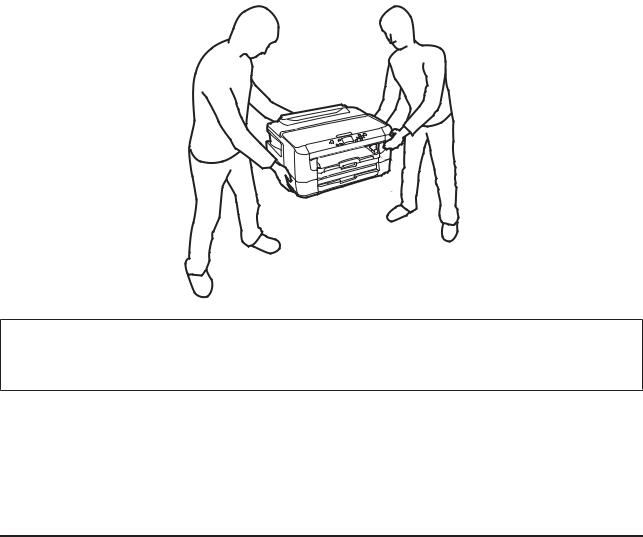
Gebruikershandleiding
Belangrijke instructies
het apparaat is zwaar en moet worden getild of gedragen door ten minste twee personen. De twee personen die het apparaat tillen, moeten de juiste positie aannemen (zie hieronder).
Opmerking:
Volg de volgende link voor veiligheidsvoorschriften voor cartridges. & “Cartridges vervangen” op pagina 53
Productadviezen en waarschuwingen
Lees en volg deze instructies om schade aan het apparaat of uw eigendommen te voorkomen. Bewaar deze handleiding voor toekomstig gebruik.
Het apparaat installeren/gebruiken
De openingen in de behuizing van het apparaat mogen niet worden geblokkeerd of afgedekt.
Gebruik alleen het type stroombron dat staat vermeld op het etiket op het apparaat.
Gebruik geen stopcontacten in dezelfde groep als fotokopieerapparaten, airconditioners of andere apparaten die regelmatig worden inen uitgeschakeld.
Gebruik geen stopcontacten die met een wandschakelaar of een automatische timer kunnen worden inen uitgeschakeld.
Plaats het hele computersysteem uit de buurt van apparaten die elektromagnetische storingen kunnen veroorzaken, zoals luidsprekers of basisstations van draagbare telefoons.
Plaats het netsnoer zodanig dat geen slijtage, inkepingen, rafels, plooien en knikken kunnen optreden. Plaats geen voorwerpen op het netsnoer en plaats het netsnoer zodanig dat niemand erop kan stappen. Let er vooral op dat het snoer mooi recht blijft aan de transformator.
10

Gebruikershandleiding
Belangrijke instructies
Als u een verlengsnoer gebruikt voor het apparaat, mag de totale stroombelasting in ampère van alle aangesloten apparaten niet hoger zijn dan de maximale belasting voor het verlengsnoer. Zorg er bovendien voor dat het totaal van de ampèrewaarden van alle apparaten die zijn aangesloten op het wandstopcontact, niet hoger is dan de maximumwaarde die is toegestaan voor het stopcontact.
Als u het apparaat in Duitsland gebruikt, moet u rekening houden met het volgende: de installatie van het gebouw moet beschikken over een stroomonderbreker van 10 of 16 A om het apparaat te beschermen tegen kortsluiting en stroompieken.
Let bij het aansluiten van dit apparaat op een computer of ander apparaat op de juiste richting van de stekkers van de kabel. Elke stekker kan maar op één manier in het apparaat worden gestoken. Wanneer u een stekker op een verkeerde manier in het apparaat steekt, kunnen beide apparaten die via de kabel met elkaar verbonden zijn, beschadigd raken.
Plaats het apparaat op een vlakke, stabiele ondergrond die groter is dan het apparaat zelf. Het apparaat werkt niet goed als het scheef staat.
Zorg er bij opslag of transport van het apparaat voor dat het niet gekanteld, verticaal of ondersteboven wordt gehouden. Anders kan er inkt lekken.
Laat achter het apparaat voldoende ruimte vrij voor kabels. Boven het apparaat moet er voldoende ruimte zijn om het deksel van de printer volledig te kunnen openen.
Zorg ervoor dat aan de voorkant van het product voldoende ruimte is voor het papier dat uit het apparaat komt.
Vermijd plaatsen met sterke temperatuurschommelingen of vochtige plaatsen. Houd het apparaat ook uit de buurt van direct zonlicht, sterk licht of warmtebronnen.
Steek geen voorwerpen door de openingen in het apparaat.
Steek uw hand niet in het apparaat en raak de cartridges niet aan tijdens het afdrukken.
Raak de witte, platte kabel binnen in het apparaat niet aan.
Gebruik geen spuitbussen met ontvlambare stoffen in of in de buurt van dit apparaat. Dit kan brand veroorzaken.
Verplaats de cartridgehouder niet met de hand. Hierdoor kan het apparaat worden beschadigd.
Zet het apparaat altijd uit met de knop P. Trek de stekker niet uit het stopcontact en sluit de stroom naar het stopcontact niet af zolang het display niet helemaal uit is.
Controleer voordat u het apparaat vervoert of de printkop zich in de uitgangspositie bevindt (uiterst rechts) en of de cartridges aanwezig zijn.
Als u het apparaat gedurende langere tijd niet gebruikt, trek dan de stekker uit het stopcontact.
Het gebruik van het apparaat met een draadloze verbinding
Gebruik dit product niet in medische instellingen of in de buurt van medische apparatuur. De radiogolven die door dit product worden uitgezonden kunnen een negatieve invloed hebben op de werking van elektrische medische apparatuur.
11
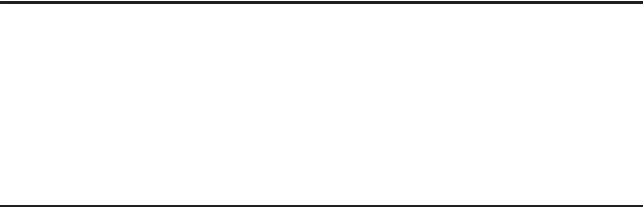
Gebruikershandleiding
Belangrijke instructies
Gebruik dit product niet in de buurt van automatisch bestuurde inrichtingen zoals automatische deuren of brandalarmen. De radiogolven die door dit product worden uitgezonden kunnen een negatieve invloed hebben op de werking van deze apparatuur, en een storing zou tot ongevallen kunnen leiden.
Het display
Het display kan een paar kleine heldere of donkere puntjes vertonen en is mogelijk niet overal even helder. Dit is normaal en wil geenszins zeggen dat het display beschadigd is.
Maak het display of touchscreen alleen schoon met een droge, zachte doek. Gebruik geen vloeibare of chemische reinigingsmiddelen.
De afdekplaat van het display kan breken bij hevige schokken. Neem contact op met uw leverancier als het display barst of breekt. Raak het gebroken glas niet aan en probeer dit niet te verwijderen.
Cartridges hanteren
In het gekoppelde gedeelte treft u veiligheidsvoorschriften voor inkt en productadvies/waarschuwingen aan (voor het gedeelte "Cartridges vervangen").
& “Cartridges vervangen” op pagina 53
12
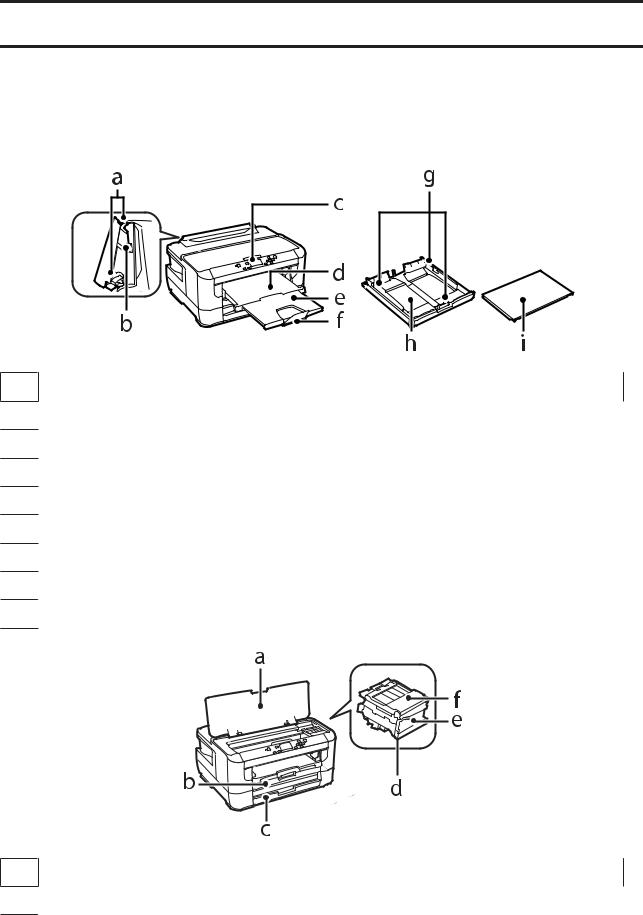
Gebruikershandleiding
Aan de slag met uw apparaat
Aan de slag met uw apparaat
Productonderdelen
a.Zijgeleiders
b.Papiertoevoer achter
c.Configuratiescherm
d.Uitvoerlade
e.Verlengstuk uitvoerlade
f.Stop
g.Zijgeleiders
h.Papiercassette
i.Deksel van papiercassette
a.Deksel van de printer
b.Papiercassette 1
13

Gebruikershandleiding
Aan de slag met uw apparaat
c.Papiercassette 2
d.Printkop (onder de cartridgehouder)
e.Cartridgehouder
f.Cartridgedeksel
a.Onderhoudscassette
b.Achterdeksel 1
c.Achterdeksel 2
d.Netaansluiting
e.LAN-poort
f.USB-aansluiting
Uitleg over het configuratiescherm
|
Knoppen/lampjes |
Functie |
|
|
|
|
|
|
|
Schakelt het apparaat in of uit. Het stroomlampje brandt wanneer het apparaat is |
|
a |
P |
ingeschakeld. |
|
Knippert wanneer het apparaat afdrukt, wanneer een cartridge wordt vervangen, inkt wordt |
|||
|
|
||
|
|
geladen of wanneer de printkop wordt gereinigd. |
|
|
|
|
14
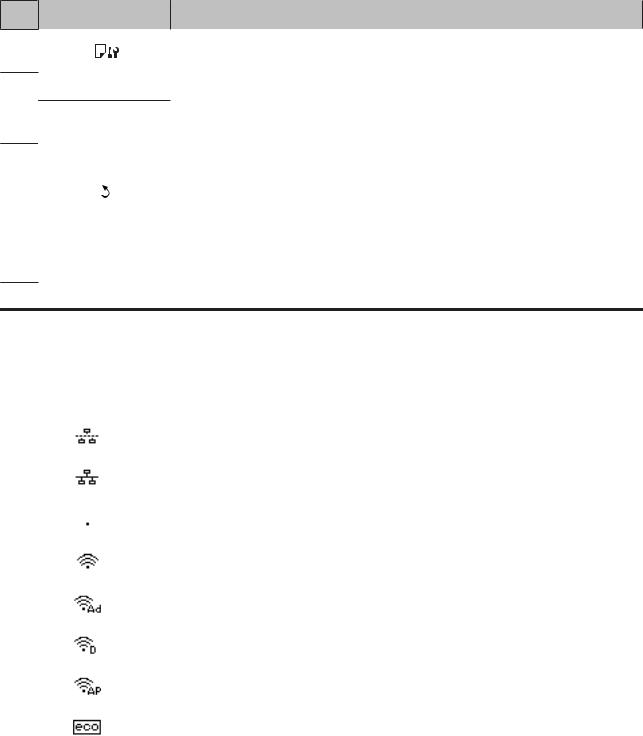
Gebruikershandleiding
Aan de slag met uw apparaat
Knoppen/lampjes Functie
b
Druk op deze knop om het formaat en type te selecteren van het papier dat u in de cassette hebt geladen.
Error |
Het oranje lampje aan de linkerkant licht op of knippert wanneer er een fout optreedt. |
c
Data
Het blauwe lampje aan de rechterkant knippert wanneer het apparaat gegevens verwerkt.
Het lampje blijft branden wanneer er afdruktaken in de wachtrij staan.
d |
- |
Op het display worden menu's weergegeven. |
|
|
|
|
|
e |
|
Annuleren/terugkeren naar het vorige menu. |
|
|
|
||
|
|
|
|
f |
l, u, r, d, OK |
Druk op l, u, r, d om een menu te selecteren. Druk op OK om uw selectie te bevestigen en |
|
naar het volgende venster te gaan. |
|||
|
|
||
|
|
|
|
g |
y |
Stopt de huidige bewerking. |
Pictogrammen
De volgende pictogrammen worden op het configuratiescherm weergegeven, afhankelijk van de apparaatstatus.
Pictogrammen |
Beschrijving |
|
|
|
Geeft aan dat er geen ethernetverbinding is. |
|
|
|
Geeft aan dat een ethernetverbinding tot stand is gebracht. |
|
|
|
Geeft aan dat er een wifi-netwerkfout is opgetreden of dat het apparaat naar een verbinding |
|
zoekt. |
|
|
|
Geeft aan dat een wifi-verbinding tot stand is gebracht. Het aantal streepjes geeft de |
|
signaalsterkte van de verbinding aan. |
|
|
|
Geeft aan dat een Ad-hoc-verbinding tot stand is gebracht. |
|
|
|
Geeft aan dat een Wi-Fi Direct-modusverbinding tot stand is gebracht. |
|
|
|
Geeft aan dat een Simple AP-modusverbinding tot stand is gebracht. |
|
|
|
Geeft aan dat een van de functies van Eco-modus is ingeschakeld. |
|
|
15
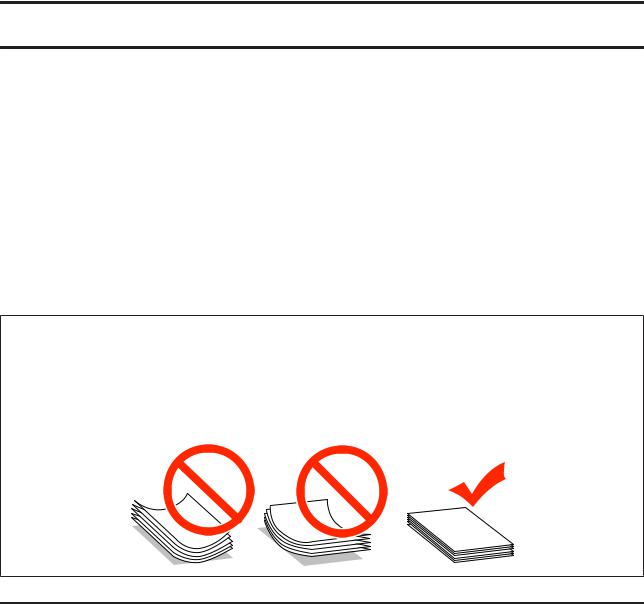
Gebruikershandleiding
Papier en afdrukmateriaal gebruiken
Papier en afdrukmateriaal gebruiken
Algemene informatie over het gebruiken, laden en opslaan van afdrukmateriaal
De meeste soorten gewoon papier zijn geschikt voor deze printer. Gecoat papier geeft echter het beste resultaat, omdat dit type papier minder inkt absorbeert.
Epson levert afdrukmateriaal dat speciaal bedoeld is voor de inkt die in Epson-inkjetprinters wordt gebruikt. Dergelijk papier wordt aanbevolen voor een hoogwaardig resultaat.
Lees voordat u het speciale afdrukmateriaal van Epson in de printer laadt, de instructies op de verpakking. Houd bovendien rekening met de volgende punten.
Opmerking:
Plaats het papier met de afdrukzijde naar beneden in de papiercasette. De afdrukzijde is meestal witter of glanzender dan de achterkant van het papier. Zie de instructies bij het papier voor meer informatie. Bij sommige afdrukmaterialen is er een hoekje afgesneden om de juiste laadrichting aan te geven.
Als het papier gekruld is, strijk het dan in tegenovergestelde richting glad voordat u het in de printer laadt. Als u afdrukt op gekruld papier kunnen er vegen ontstaan op de afdruk.
Papier opslaan
Plaats ongebruikt papier meteen na het afdrukken terug in de verpakking. Wanneer u speciaal afdrukmateriaal gebruikt, raadt Epson aan de afdrukken in een hersluitbare plastic zak te bewaren. Stel ongebruikt papier en afdrukken niet bloot aan hoge temperaturen, een vochtige omgeving of direct zonlicht.
Papier selecteren
In de volgende tabel ziet u de ondersteunde papiersoorten. De laadcapaciteit, papierbron en mogelijkheid van randloos afdrukken variëren per papiersoort, zoals hieronder aangegeven.
16
Gebruikershandleiding
Papier en afdrukmateriaal gebruiken
|
|
Laadcapaciteit (vellen of hoogte) |
|
|
Dubbel- |
||
Afdrukmateri- |
Formaat |
|
|
|
|
Randloos |
|
papiercas- |
papiercas- |
papiertoe- |
|
zijdig af- |
|||
aal |
|
afdrukken |
|||||
|
|
drukken |
|||||
|
|
sette 1 |
sette 2*1 |
voer achter |
|
|
|
|
|
|
|
|
|||
Gewoon pa- |
A3 |
27,5 mm*3 |
27,5 mm*3 |
1 |
- |
|
|
pier*2 |
|
|
|
|
|
|
|
B4 |
27,5 mm*3 |
27,5 mm*3 |
1 |
- |
|
|
|
|
|
||||||
|
Legal |
27,5 mm*3 |
27,5 mm*3 |
1 |
- |
|
|
|
Letter |
27,5 mm*3 |
27,5 mm*3 |
1 |
- |
|
|
|
A4 |
27,5 mm*3 |
27,5 mm*3 |
1 |
- |
|
|
|
B5 |
27,5 mm*3 |
27,5 mm*3 |
1 |
- |
|
|
|
A5 |
27,5 mm*3 |
- |
1 |
- |
|
|
|
A6 |
27,5 mm*3 |
- |
1 |
- |
|
- |
|
Gebruikergede- |
1 |
1 |
1 |
- |
|
|
|
finieerd |
|
|
|
|
|
|
|
|
|
|
|
|
|
|
Dik papier*4 |
A3 |
- |
- |
1 |
- |
|
- |
|
B4 |
- |
- |
1 |
- |
|
- |
|
|
|
|
|
|
|
|
|
Legal |
- |
- |
1 |
- |
|
- |
|
|
|
|
|
|
|
|
|
Letter |
- |
- |
1 |
- |
|
- |
|
|
|
|
|
|
|
|
|
A4 |
- |
- |
1 |
- |
|
- |
|
|
|
|
|
|
|
|
|
B5 |
- |
- |
1 |
- |
|
- |
|
|
|
|
|
|
|
|
|
A5 |
- |
- |
1 |
- |
|
- |
|
|
|
|
|
|
|
|
|
A6 |
- |
- |
1 |
- |
|
- |
|
|
|
|
|
|
|
|
|
Gebruikergede- |
- |
- |
1 |
- |
|
- |
|
finieerd |
|
|
|
|
|
|
|
|
|
|
|
|
|
|
Envelop |
#10 |
10 |
- |
1 |
- |
|
- |
|
|
|
|
|
|
|
|
|
DL |
10 |
- |
1 |
- |
|
- |
|
|
|
|
|
|
|
|
|
C6 |
10 |
- |
1 |
- |
|
- |
|
|
|
|
|
|
|
|
|
C4 |
10 |
- |
1 |
- |
|
- |
|
|
|
|
|
|
|
|
Epson Bright |
A4 |
200*3 |
200*3 |
1 |
- |
|
|
White Ink Jet Pa- |
|
|
|
|
|
|
|
per (Inkjetpapier |
|
|
|
|
|
|
|
helderwit) |
|
|
|
|
|
|
|
|
|
|
|
|
|
|
|
Epson Photo |
A3+ |
80 |
- |
1 |
- |
|
- |
Quality Ink Jet |
|
|
|
|
|
|
|
A3 |
80 |
- |
1 |
- |
|
- |
|
Paper (Inkjetpa- |
|
||||||
pier fotokwali- |
|
|
|
|
|
|
|
A4 |
80 |
- |
1 |
- |
|
- |
|
teit) |
|
||||||
|
|
|
|
|
|
|
|
17
Gebruikershandleiding
Papier en afdrukmateriaal gebruiken
|
|
Laadcapaciteit (vellen of hoogte) |
|
Dubbel- |
|||
Afdrukmateri- |
Formaat |
|
|
|
Randloos |
||
papiercas- |
papiercas- |
papiertoe- |
zijdig af- |
||||
aal |
afdrukken |
||||||
|
drukken |
||||||
|
|
sette 1 |
sette 2*1 |
voer achter |
|
||
|
|
|
|
||||
Epson Matte Pa- |
A3+ |
20 |
- |
1 |
|
- |
|
per - Heavy- |
|
|
|
|
|
|
|
A3 |
20 |
- |
1 |
|
- |
||
weight (Mat pa- |
|
||||||
pier zwaar) |
|
|
|
|
|
|
|
A4 |
20 |
- |
1 |
|
- |
||
|
|||||||
|
|
|
|
|
|
|
|
Epson Premium |
A3+ |
20 |
- |
1 |
|
- |
|
Glossy Photo Pa- |
|
|
|
|
|
|
|
A3 |
20 |
- |
1 |
|
- |
||
per (Fotopapier |
|
||||||
glanzend Premi- |
|
|
|
|
|
|
|
A4 |
20 |
- |
1 |
|
- |
||
um) |
|||||||
|
|
|
|
|
|
|
|
|
10 × 15 cm (4 × 6 |
20 |
- |
1 |
|
- |
|
|
inch) |
|
|
|
|
|
|
|
|
|
|
|
|
|
|
|
13 × 18 cm (5 × 7 |
20 |
- |
1 |
|
- |
|
|
inch) |
|
|
|
|
|
|
|
|
|
|
|
|
|
|
|
16:9-formaat |
20 |
- |
1 |
|
- |
|
|
(102 × 181 mm) |
|
|
|
|
|
|
|
|
|
|
|
|
|
|
Epson Premium |
A3+ |
20 |
- |
1 |
|
- |
|
Semigloss Photo |
|
|
|
|
|
|
|
A3 |
20 |
- |
1 |
|
- |
||
Paper (Fotopa- |
|
||||||
pier halfglan- |
|
|
|
|
|
|
|
A4 |
20 |
- |
1 |
|
- |
||
zend Premium) |
|||||||
|
|
|
|
|
|
|
|
|
10 × 15 cm (4 × 6 |
20 |
- |
1 |
|
- |
|
|
inch) |
|
|
|
|
|
|
|
|
|
|
|
|
|
|
Epson Ultra |
A4 |
20 |
- |
1 |
|
- |
|
Glossy Photo Pa- |
|
|
|
|
|
|
|
10 × 15 cm (4 × 6 |
20 |
- |
1 |
|
- |
||
per (Fotopapier |
|
||||||
ultraglanzend) |
inch) |
|
|
|
|
|
|
|
|
|
|
|
|
|
|
|
13 × 18 cm (5 × 7 |
20 |
- |
1 |
|
- |
|
|
inch) |
|
|
|
|
|
|
|
|
|
|
|
|
|
|
Epson Photo Pa- |
A4 |
20 |
- |
1 |
|
- |
|
per, Glossy (Fo- |
|
|
|
|
|
|
|
10 × 15 cm (4 × 6 |
20 |
- |
1 |
|
- |
||
topapier glan- |
|
||||||
zend) |
inch) |
|
|
|
|
|
|
|
|
|
|
|
|
|
|
|
13 × 18 cm (5 × 7 |
20 |
- |
1 |
|
- |
|
|
inch) |
|
|
|
|
|
|
|
|
|
|
|
|
|
|
*1Papiercassette 2 is mogelijk niet beschikbaar, afhankelijk van het apparaat.
*2Normaal papier wordt gedefinieerd als papier met een gewicht van 64 g/m2 (17 lb) tot 90 g/m2 (24 lb). Hiertoe behoren ook vooraf bedrukt papier, briefpapier, gekleurd papier en gerecycled papier.
Zorg dat u langlopend papier gebruikt. Als u niet zeker weet welk type papier u gebruikt, raadpleegt u de papierverpakking of de fabrikant om de papierspecificaties te controleren.
*3De laadcapaciteit voor handmatig dubbelzijdig afdrukken is 30 vellen.
*4Dik papier wordt gedefinieerd als papier met een gewicht van 91 g/m2 (25 lb) tot 256 g/m2 (68 lb).
18
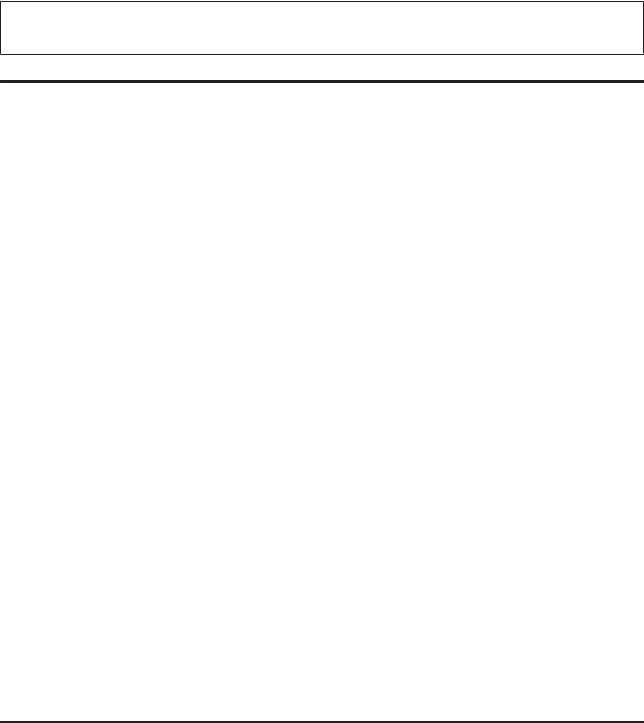
Gebruikershandleiding
Papier en afdrukmateriaal gebruiken
Opmerking:
De beschikbaarheid van papier kan van land tot land verschillen.
Instellingen voor papiersoorten op het display
De printer stelt zichzelf automatisch in op het afdrukmateriaal dat u in de afdrukinstellingen opgeeft. Daarom is het zo belangrijk wat u instelt als papiersoort. Aan de hand van deze instelling weet de printer welk papier u gebruikt. De hoeveelheid inkt wordt daar automatisch aan aangepast. In de volgende tabel staan de instellingen die u kunt opgeven voor uw papier.
Voor dit papier |
Papiersoort op display |
|
|
Gewoon papier*1 |
Gewoon papier |
Vooraf bedrukt papier*1 |
Voorbedrukt |
Briefhoofd*1 |
Briefhoofd |
Gekleurd papier*1 |
Kleur |
Gerecycleerd papier*1 |
Gerecycleerd |
Dik papier |
Dik papier |
|
|
Epson Bright White Ink Jet Paper (Inkjetpapier helderwit)*1 |
Gewoon papier |
Epson Ultra Glossy Photo Paper (Fotopapier ultraglanzend) |
Ultra Glossy |
|
|
Epson Premium Glossy Photo Paper (Fotopapier glanzend |
Premium Glossy |
Premium) |
|
|
|
Epson Premium Semigloss Photo Paper (Fotopapier halfglan- |
Premium Semigloss |
zend Premium) |
|
|
|
Epson Photo Paper, Glossy (Fotopapier glanzend) |
Glossy |
|
|
Epson Matte Paper - Heavyweight (Mat papier zwaar) |
Matte |
|
|
Epson Photo Quality Ink Jet Paper (Inkjetpapier fotokwaliteit) |
Matte |
|
|
Enveloppen |
Envelop |
|
|
*1U kunt dubbelzijdig afdrukken met dit papier. |
|
Printerdriverinstellingen voor papiersoorten
De printer stelt zichzelf automatisch in op het afdrukmateriaal dat u in de afdrukinstellingen opgeeft. Daarom is het zo belangrijk wat u instelt als papiersoort. Aan de hand van deze instelling weet de printer welk papier u gebruikt. De hoeveelheid inkt wordt daar automatisch aan aangepast. In de volgende tabel staan de instellingen die u kunt opgeven voor uw papier.
Voor dit papier |
Papiersoort in printerdriver |
|
|
Gewoon papier |
plain papers (Gewoon papier) |
|
|
19
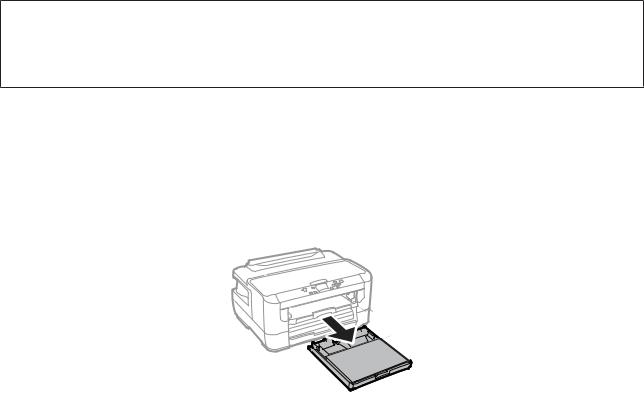
Gebruikershandleiding
Papier en afdrukmateriaal gebruiken
Voor dit papier |
Papiersoort in printerdriver |
|
|
Epson Bright White Ink Jet Paper (Inkjetpapier helderwit) |
plain papers (Gewoon papier) |
|
|
Voorbedrukt papier |
Preprinted (Voorbedrukt) |
|
|
Briefhoofd |
Letterhead (Briefhoofd) |
|
|
Gekleurd papier |
Color (Kleur) |
|
|
Gerecycleerd papier |
Recycled (Gerecycleerd) |
|
|
Epson Ultra Glossy Photo Paper (Fotopapier ultraglanzend) |
Epson Ultra Glossy |
|
|
Epson Premium Glossy Photo Paper (Fotopapier glanzend |
Epson Premium Glossy |
Premium) |
|
|
|
Epson Premium Semigloss Photo Paper (Fotopapier halfglan- |
Epson Premium Semigloss |
zend Premium) |
|
|
|
Epson Photo Paper, Glossy (Fotopapier glanzend) |
Photo Paper Glossy |
|
|
Epson Matte Paper - Heavyweight (Mat papier zwaar) |
Epson Matte |
|
|
Dik papier |
Thick-Paper (Dik papier) |
|
|
Epson Photo Quality Ink Jet Paper (Inkjetpapier fotokwaliteit) |
Epson Matte |
|
|
Enveloppen |
Envelope (Enveloppe) |
|
|
Opmerking:
De beschikbaarheid van speciaal afdrukmateriaal kan van land tot land verschillen. Raadpleeg de klantenservice van Epson voor informatie over de afdrukmaterialen die in uw regio verkrijgbaar zijn.
& “Technische ondersteuning (website)” op pagina 112
Papier in de papiercassette laden
Volg de onderstaande instructies om papier in het apparaat te laden:
A Trek de papiercassette er helemaal uit.
20
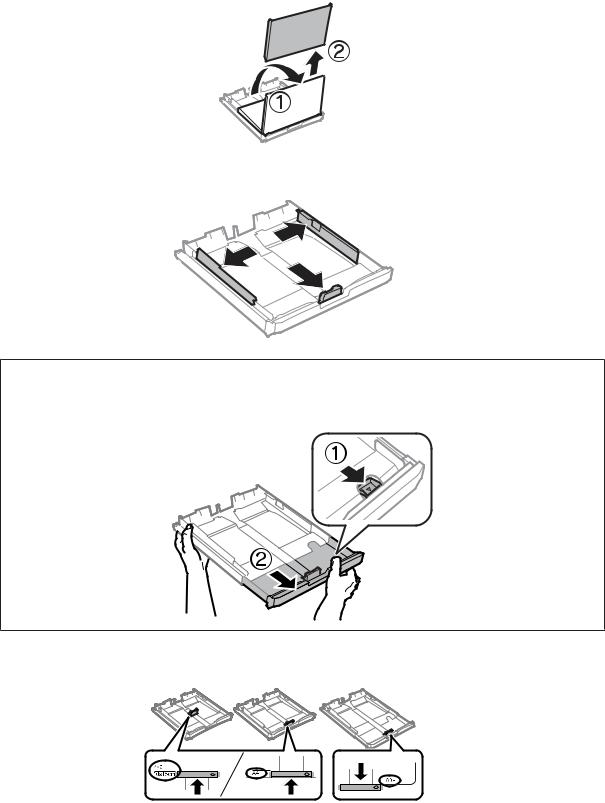
Gebruikershandleiding
Papier en afdrukmateriaal gebruiken
B Verwijder het deksel.
C Knijp en schuif de zijgeleiders naar de zijkant van de papiercassette.
Opmerking:
Wanneer u papier met een groter formaat dan A4 gebruikt, trekt u de papiercassette uit tot het symbool op de cassette.
D Verschuif de zijgeleider om deze af te stemmen op het papierformaat dat u wilt gebruiken.
21

Gebruikershandleiding
Papier en afdrukmateriaal gebruiken
E Leg het papier in de richting van de zijgeleider in met de afdrukzijde naar beneden en zorg ervoor dat het papier niet aan het einde van de cassette uitsteekt.
Opmerking:
Papiercassette 2 is alleen geschikt voor papierformaat B5 of hoger.
Waaier het papier los en maak een rechte stapel voordat u het papier in de lade plaatst.
22

Gebruikershandleiding
Papier en afdrukmateriaal gebruiken
F Schuif de zijgeleiders naar de randen van het papier.
Opmerking:
Let er bij gewoon papier op dat het papier niet boven het pijltje H aan de binnenzijde van de zijgeleider uitkomt. Zorg er bij speciaal afdrukmateriaal van Epson voor dat het aantal vellen minder is dan het maximum dat voor het betreffende afdrukmateriaal is opgegeven.
& “Papier selecteren” op pagina 16
G Plaats het deksel van de papiercassette terug.
23

Gebruikershandleiding
Papier en afdrukmateriaal gebruiken
H Houd de cassette recht en schuif deze langzaam en voorzichtig weer helemaal in het apparaat terug.
Opmerking:
Wanneer u de papiercassette plaatst, wordt het venster met instellingen voor papierformaat en -type automatisch weergegeven. Zorg dat de papierinstellingen overeenkomen met het geladen papier.
I Schuif de uitvoerlade uit en zet de stop omhoog.
Opmerking:
Als u op voorgeperforeerd papier wilt afdrukken, raadpleegt u “Papier en enveloppen in de papiertoevoer aan de achterkant laden” op pagina 27.
Zorg ervoor dat aan de voorkant van het apparaat voldoende ruimte is voor het papier dat uit het apparaat komt.
De papiercassette niet verwijderen of terugschuiven terwijl het apparaat in werking is.
Enveloppen in de papiercassette plaatsen
Volg de onderstaande instructies om enveloppen in de papiercassette te plaatsen:
24

Gebruikershandleiding
Papier en afdrukmateriaal gebruiken
A Trek papiercassette 1 er helemaal uit.
B Verwijder het deksel.
C Knijp en schuif de zijgeleiders naar de zijkant van de papiercassette.
D Plaats enveloppen in de lengte, met de klep rechts en naar boven gericht.
Opmerking:
Zorg dat het aantal enveloppen het maximum niet overschrijdt.
& “Papier selecteren” op pagina 16
25

Gebruikershandleiding
Papier en afdrukmateriaal gebruiken
E Schuif de zijgeleiders naar de randen van de enveloppen en zorg dat de enveloppen niet uit het uiteinde van de cassette steken.
Opmerking:
Als u geen klik voelt, schuift u de zijgeleiders naar de randen van de enveloppen.
F Plaats het deksel van de papiercassette terug.
G Houd de cassette recht en schuif deze langzaam en voorzichtig weer helemaal in het apparaat terug.
Opmerking:
Wanneer u de papiercassette plaatst, wordt het venster met instellingen voor papierformaat en -type automatisch weergegeven. Zorg dat de papierinstellingen overeenkomen met het geladen papier.
26

Gebruikershandleiding
Papier en afdrukmateriaal gebruiken
H Schuif de uitvoerlade uit en zet de stop omhoog.
Opmerking:
De dikte van de enveloppen en de mogelijkheid om deze te vouwen, varieert per envelop. Als de totale dikte van de stapel enveloppen meer is dan 10 mm, drukt u de stapel plat voordat u deze in cassette plaatst. Als u een stapel enveloppen hebt geplaatst en de afdrukkwaliteit minder wordt, laadt u één envelop tegelijk.
Gebruik geen enveloppen die gekruld of gevouwen zijn.
Druk de envelop en de kleppen eerst goed plat.
Druk de zijde die als eerste in het apparaat gaat goed plat.
Gebruik geen enveloppen die te dun zijn. Dunne enveloppen kunnen gaan krullen tijdens het afdrukken.
Zorg dat de enveloppen recht op elkaar liggen voordat u ze in de cassette plaatst.
Papier en enveloppen in de papiertoevoer aan de achterkant laden
Volg de onderstaande instructies om papier en enveloppen in de papiertoevoer aan de achterkant te laden:
Opmerking:
Verstuur uw taak voordat u papier in de papiertoevoer aan de achterkant plaatst.
Laad papier in de papiertoevoer aan de achterkant wanneer het apparaat niet wordt gebruikt.
27

Gebruikershandleiding
Papier en afdrukmateriaal gebruiken
A Schuif de uitvoerlade uit en zet de stop omhoog.
B Open de papiertoevoer aan de achterkant.
C Houd één vel papier met de afdrukzijde naar boven gericht in het midden van de papiertoevoer aan de achterkant en verschuif de zijgeleiders tot deze tegen de randen van het papier aanliggen.
Opmerking:
De afdrukzijde is meestal witter of glanzender dan de andere zijde.
D Plaats het papier in de papiertoevoer aan de achterzijde. Het papier wordt automatisch ingevoerd.
28

Gebruikershandleiding
Papier en afdrukmateriaal gebruiken
Opmerking:
Plaats enveloppen altijd met de korte zijde eerst en de klep naar beneden.
Gebruik geen enveloppen die gekruld of gevouwen zijn.
Druk de envelop en de kleppen eerst goed plat.
Druk de zijde die als eerste in het apparaat gaat goed plat.
Gebruik geen enveloppen die te dun zijn. Dunne enveloppen kunnen gaan krullen tijdens het afdrukken.
Opmerking bij papier met gaatjes:
U kunt voorgeperforeerd papier gebruiken met gaatjes aan een van de lange randen. Laad het papier niet met de gaatjes aan de bovenof onderkant.
Beschikbare formaten zijn A3, B4, A4, B5, A5, A6, Letter en Legal.
Automatisch dubbelzijdig afdrukken is niet mogelijk.
Zorg dat u de afdrukpositie van uw bestand aanpast om te voorkomen dat u over de gaatjes afdrukt.
29

Gebruikershandleiding
Afdrukken
Afdrukken
Afdrukken vanaf uw computer
Printerdriver en Statusmonitor
In de printerdriver kunt u een groot aantal opties instellen om de beste afdrukresultaten te krijgen. Met de statusmonitor en de printerhulpprogramma's kunt u de printer controleren en ervoor zorgen dat het apparaat optimaal blijft werken.
Opmerking voor Windows-gebruikers:
De printerdriver gaat op de website van Epson op zoek naar de nieuwste versie van de printerdriver, waarna eventuele updates automatisch worden geïnstalleerd. Klik in het Maintenance (Hulpprogramma's)-venster van uw printerdriver op de knop Software Update (Software-update) en volg verder de instructies op het scherm. Als de knop niet wordt weergegeven in het venster Maintenance (Hulpprogramma's), wijst u All Programs (Alle programma's)
of Programs (Programma's) aan in het menu Start van Windows en kijkt u in de map EPSON.* * Voor Windows 8:
Als de knop niet wordt weergegeven in het venster Maintenance (Hulpprogramma's), klikt u met de rechtermuisknop op het venster Start of veegt u omhoog of omlaag op het venster Start, selecteert u All apps (Alle apps) en vervolgens
Software Update (Software-update) in de EPSON-categorie.
Als u de taal van de driver wilt wijzigen, gaat u naar het venster Maintenance (Hulpprogramma's) van de printerdriver en selecteert u de gewenste taal in de keuzelijst Language (Taal). Of deze functie aanwezig is, verschilt per land.
De printerdriver voor Windows openen
U kunt de printerdriver openen vanuit de meeste Windows-toepassingen, vanaf het bureaublad of vanaf de taskbar (taakbalk).
Als u instellingen wilt opgeven die alleen van toepassing moeten zijn op de toepassing waarmee u aan het werk bent, opent u de printerdriver vanuit de toepassing in kwestie.
Als u instellingen wilt opgeven die door alle Windows-toepassingen moeten worden gebruikt, opent u de printerdriver vanaf het bureaublad of via de taskbar (taakbalk).
Raadpleeg de volgende gedeelten voor meer informatie over het openen van de printerdriver.
Opmerking:
Schermafbeeldingen van vensters van de printerdriver in deze Gebruikershandleiding zijn afkomstig uit Windows 7.
Vanuit Windows-toepassingen
A Klik op Print (Afdrukken) of Print Setup (Afdrukinstelling) in het menu File (Bestand).
B |
Klik in het venster dat verschijnt op Printer, Setup (Instellingen), Options (Opties), Preferences |
(Voorkeuren) of Properties (Eigenschappen). (Het is mogelijk dat u op een combinatie van deze knoppen |
|
|
moet klikken, afhankelijk van de toepassing die u gebruikt.) |
30
